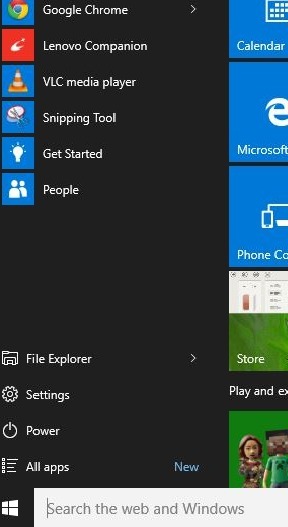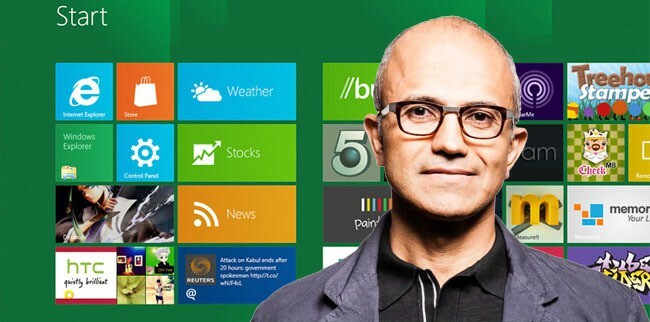Daftar lompat berarti dokumen-dokumen yang baru saja Anda buka. Saat Anda mengklik kanan item yang disematkan di bilah tugas, itu akan muncul. Artinya ketika dicentang, Windows akan mengingat dokumen mana saja yang sudah dibuka, sehingga bisa ditampilkan. Pada tangkapan layar berikut, saya telah menunjukkan contoh daftar lompatan di Windows 10.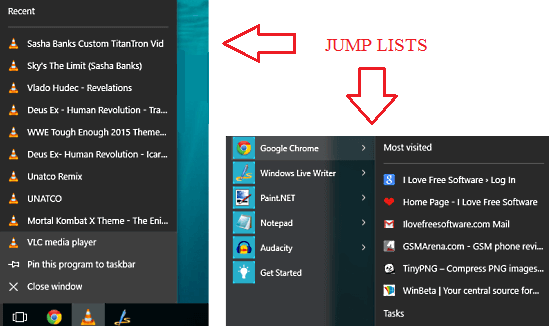
Item yang sering digunakan selalu menemukan tempat di daftar lompatan windows 10. Memang mereka berguna, karena mereka menyediakan akses cepat ke item yang sering diakses. Tapi daftar lompat sering berakhir dengan banyak item. Barang-barang ini termasuk barang-barang sampah serta barang-barang berguna. Jadi, sangat penting untuk membersihkan daftar lompatan sesekali untuk memberikan tampilan yang teratur pada sistem Anda. Tetapi Windows 10 tidak menyediakan pendekatan siap pakai untuk menghapus daftar lompatan Anda sekaligus. Tentu saja, Anda dapat menghapus item satu per satu. Tapi siapa yang punya cukup waktu untuk memeriksa setiap item? Artikel ini bertujuan untuk memberi Anda sarana untuk menghapus seluruh daftar lompatan dari Windows 10 dengan jumlah langkah yang sangat sedikit.
Baca juga: – Cara Menghapus Daftar Langsung di Windows 10
Cara Menghapus Daftar Langsung Sekaligus di Windows 10
LANGKAH 1
- Jika mau, Anda dapat menghapus item pada daftar lompatan satu per satu. Ini dijelaskan dalam langkah ini. Untuk menghapus satu item dari daftar lompatan, Anda hanya perlu mengklik kanan item tersebut. Setelah klik kanan, jendela baru terbuka yang memiliki opsi bernama Hapus dari daftar ini. Cukup klik di atasnya.
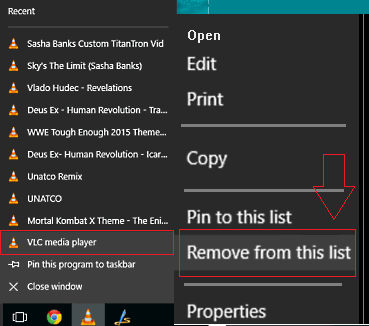
LANGKAH 2
- Pada langkah ini, kita akan menuju ke lokasi di mana entri daftar lompatan sebenarnya disimpan. Kami akan melakukan operasi penghapusan langsung pada entri ini untuk menghapus daftar lompatan sekaligus. Untuk itu, Anda perlu menavigasi ke lokasi tertentu. Ini dapat dilakukan dengan mudah dengan menyalin jalur berikut satu per satu di Penjelajah Berkas. Setelah Anda mengklik Memasukkan, Anda akan dapat melihat entri daftar lompatan dalam bentuk terenkripsi.
%APPDATA%\Microsoft\Windows\Recent\AutomaticDestinations
%APPDATA%\Microsoft\Windows\Recent\CustomDestinations

LANGKAH 3
- Sekarang Anda harus memilih semua entri. Ini dapat dilakukan dengan menekan ctrl dan SEBUAH kunci bersama. Setelah semua item dipilih, cukup tekan tombol hapus dan ketika dimintai konfirmasi, klik Iya.
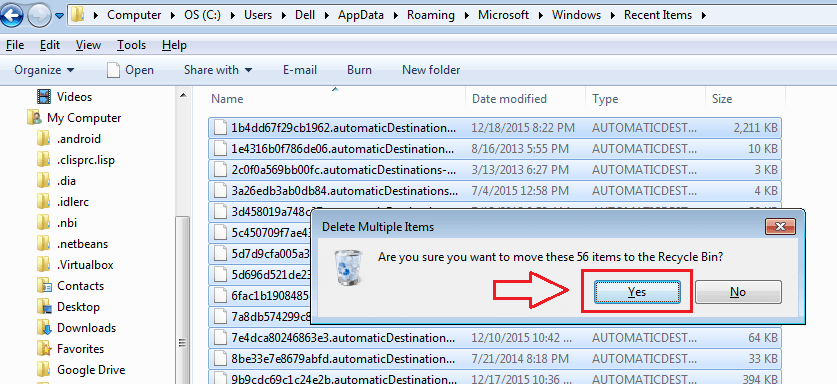
Sekarang jika Anda beralih ke daftar lompatan Anda, Anda akan melihat bahwa itu kosong. Ya, Anda telah berhasil membersihkan semua jung di daftar lompatan Anda semudah itu. Semoga artikelnya bermanfaat. Pada tangkapan layar berikut, daftar lompat setelah dibersihkan ditampilkan.